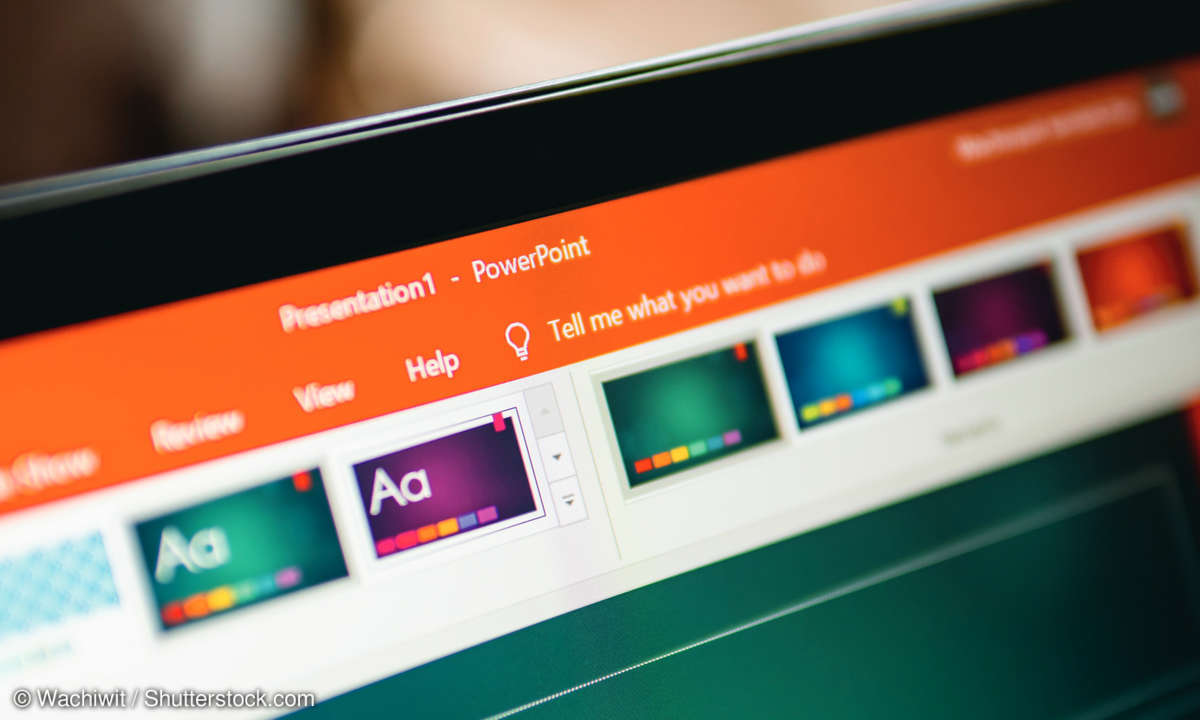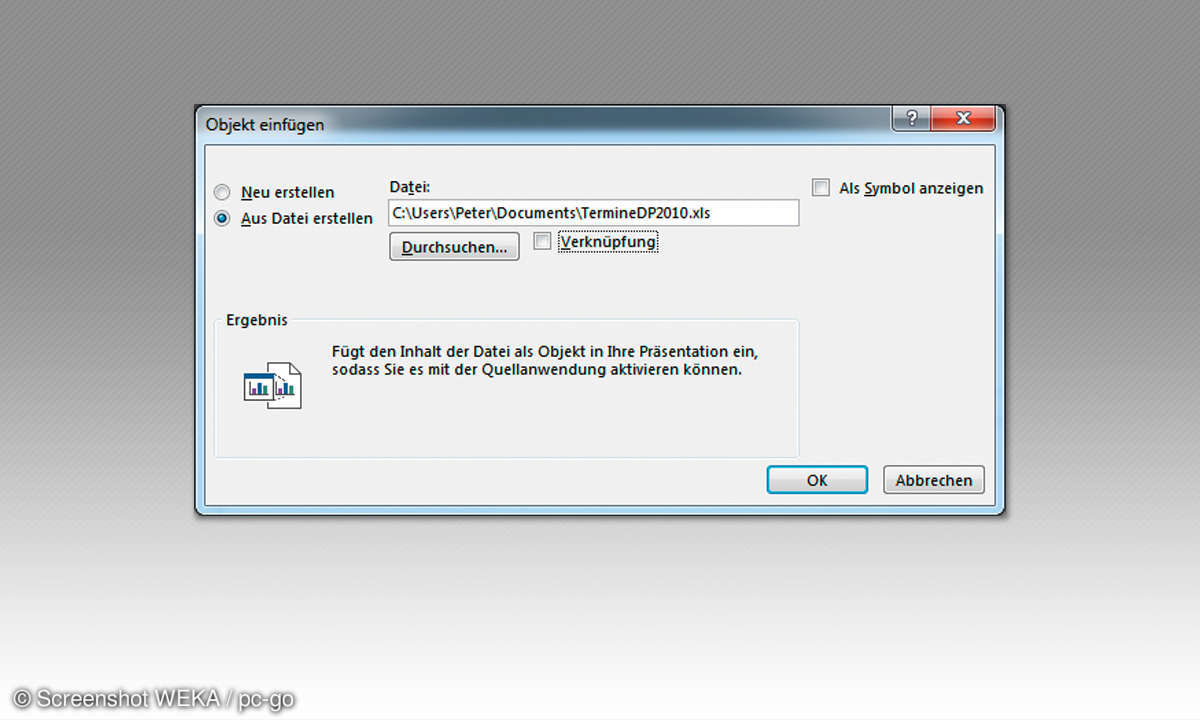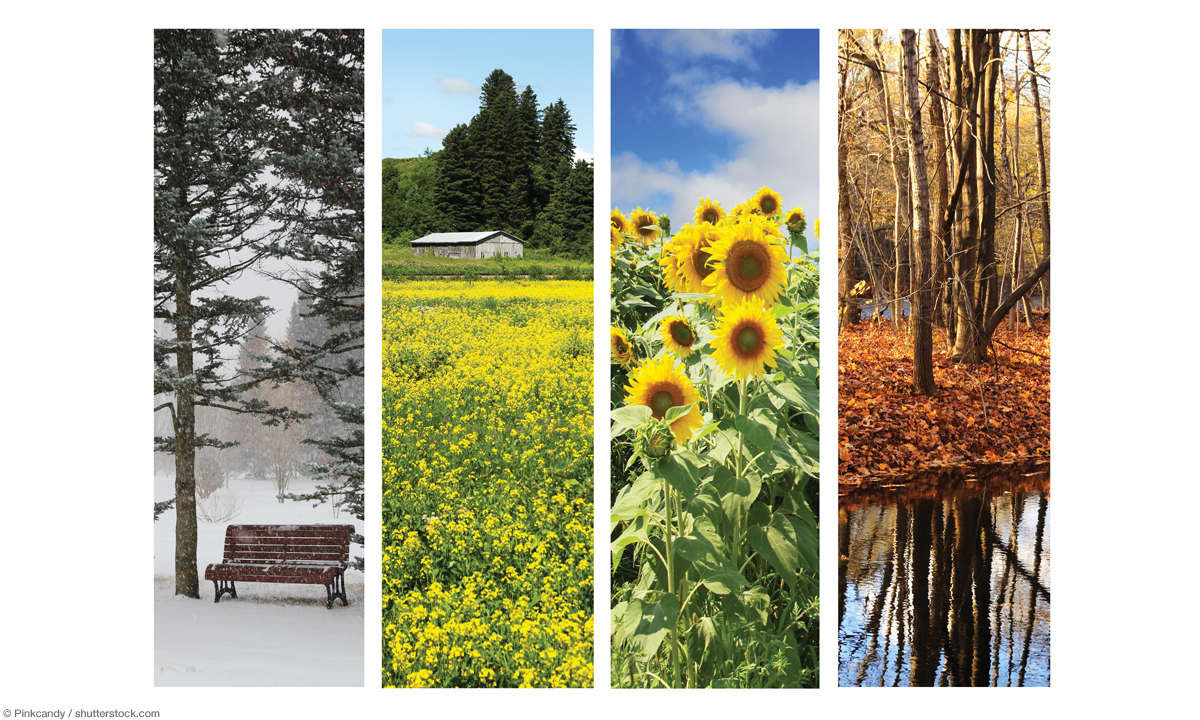Powerpoint 2016: Morphen mit Office-Tool - so geht's
Unter Morphen versteht man laut Fremdwörterlexikon, ein Bild oder eine Gestalt übergangslos zu verwandeln. Und genau das bietet PowerPoint 2016 - so geht's!

Das Morphen mit Powerpoint 2016 steht zurzeit nur für Office-365-Abonnenten zur Verfügung. Zusätzlich zu Objekten können Sie in PowerPoint auch Texte übergangslos verwandeln. PowerPoint berechnet automatisch den Übergang. Mit dieser neuen PowerPoint-Funktion ersparen Sie sich viel manuelle Arb...
Das Morphen mit Powerpoint 2016 steht zurzeit nur für Office-365-Abonnenten zur Verfügung. Zusätzlich zu Objekten können Sie in PowerPoint auch Texte übergangslos verwandeln. PowerPoint berechnet automatisch den Übergang. Mit dieser neuen PowerPoint-Funktion ersparen Sie sich viel manuelle Arbeit.
1. Die Voraussetzung zum Morphen auf Folien von PowerPoint-Präsentationen
Sie benötigen zum Morphen mindestens zwei Folien. Auf der ersten Folie kommen die Grundelemente, auf der zweiten Folie muss mindestens ein gemeinsames Objekt der Folie enthalten sein. Um das an einem einfachen Beispiel zu demonstrieren, erstellen Sie eine neue PowerPoint-Präsentation. Fügen Sie eine leere Folie ein. Klicken Sie dazu im Register Start in der Gruppe Folien auf den kleinen Pfeil unterhalb des Symbols Neue Folie. Wählen Sie im dann eingeblendeten Menü das Symbol Leere Folie aus. Sie finden in der Gruppe Zeichnung die Auswahl für Vordefinierte Formen. Wählen Sie mit einem Klick die Form Rechteck aus. Ziehen Sie die Form mit gedrückter linker Maustaste in der oberen linken Ecke der leeren Folie auf. Legen Sie über die Schnellformatvorlagen in der Gruppe Zeichnung die Hintergrundfarbe Blau fest. Klicken Sie mit der rechten Maustaste auf der linken Seite der PowerPoint-Oberfläche die eben erstellte Folie an. Wählen Sie im Kontextmenü den Befehl Folie duplizieren aus.
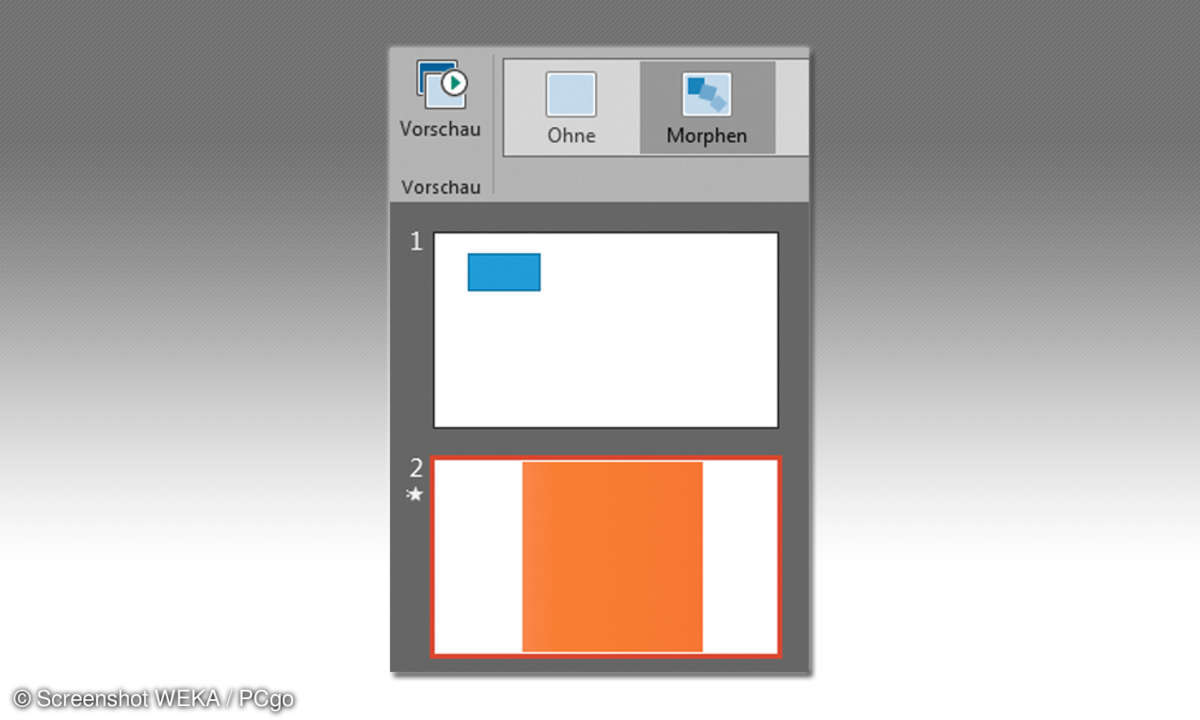
Markieren Sie auf der duplizierten Folie das Rechteck. Ziehen Sie es in die Mitte der Folie, und drehen Sie es mit dem Kreissymbol oberhalb des markierten Rechtecks. Danach vergrößern Sie das Rechteck so, dass die oberen und unteren Begrenzungsflächen bis zum Folienrand gehen. Stellen Sie die Schnellformatvorlage Intensiver Effekt - Orange, Akzent 2 ein.
Zum Morphen dieser Folie aktivieren Sie das Register Übergänge. Wählen Sie in der Gruppe Übergang zu dieser Folie das Symbol Morphen aus. Mit einem Klick auf das Symbol Vorschau sehen Sie den Morphübergang. Um den Effekt richtig genießen zu können, aktivieren Sie die Bildschirmpräsentation. Mit der Pfeiltaste [nach links] gelangen Sie zur Ausgangsfolie, mit der Pfeiltaste [nach rechts] wird der gemorphte Übergang aktiviert.
2. Erstellung der Grundfolie für das Morphen aufwendiger Formen
Was mit diesen einfachen Formen funktioniert, geht auch mit aufwendigen Grafiken. Fügen Sie dazu wieder eine leere Folie in Ihre PowerPoint-Präsentation ein.
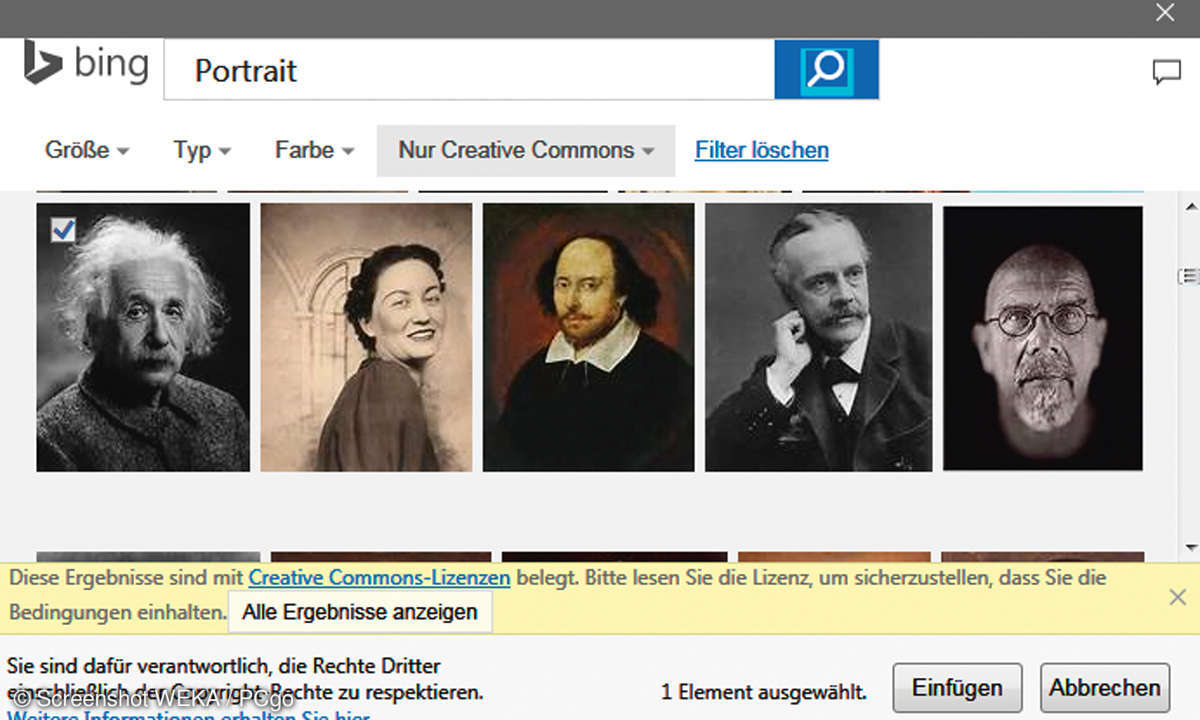
Aktivieren Sie das Register Einfügen. Klicken Sie in der Gruppe Bilder auf das Symbol Onlinegrafiken. Wählen Sie im jetzt eingeblendeten Fenster die Bing Bildersuche aus. Tippen Sie in das angezeigte Suchfeld den Begriff Porträt ein. Jetzt können Sie per Mausklick ein beliebiges Porträt auswählen. Klicken Sie nach der Auswahl eines Bildes auf die Schaltfläche Einfügen. Das ausgewählte Bild wird in Ihre PowerPoint-Folie eingefügt. Verändern Sie das eingefügte Porträt so, dass es die linke Seite der Folie ausfüllt. Alternativ können Sie, falls vorhanden, auch ein eigenes Bild einfügen.
3. Die eben erstellte Grundfolie zum Morphen "scharf schalten"
Kopieren Sie die erstellte Grundfolie mit dem Porträt. Das Porträt soll gespiegelt werden. Markieren Sie dazu zunächst das Bild. Aktivieren Sie anschließend das Register Start. In der Gruppe Zeichnung wählen Sie das Symbol Anordnen aus. Im jetzt eingeblendeten Untermenü ziehen Sie den Cursor auf den Befehl Drehen. Klicken Sie im daraufhin angezeigten Menü auf den Befehl Horizontal Spiegeln. Bei Bedarf ziehen Sie das Bild an eine andere Stelle der Folie.
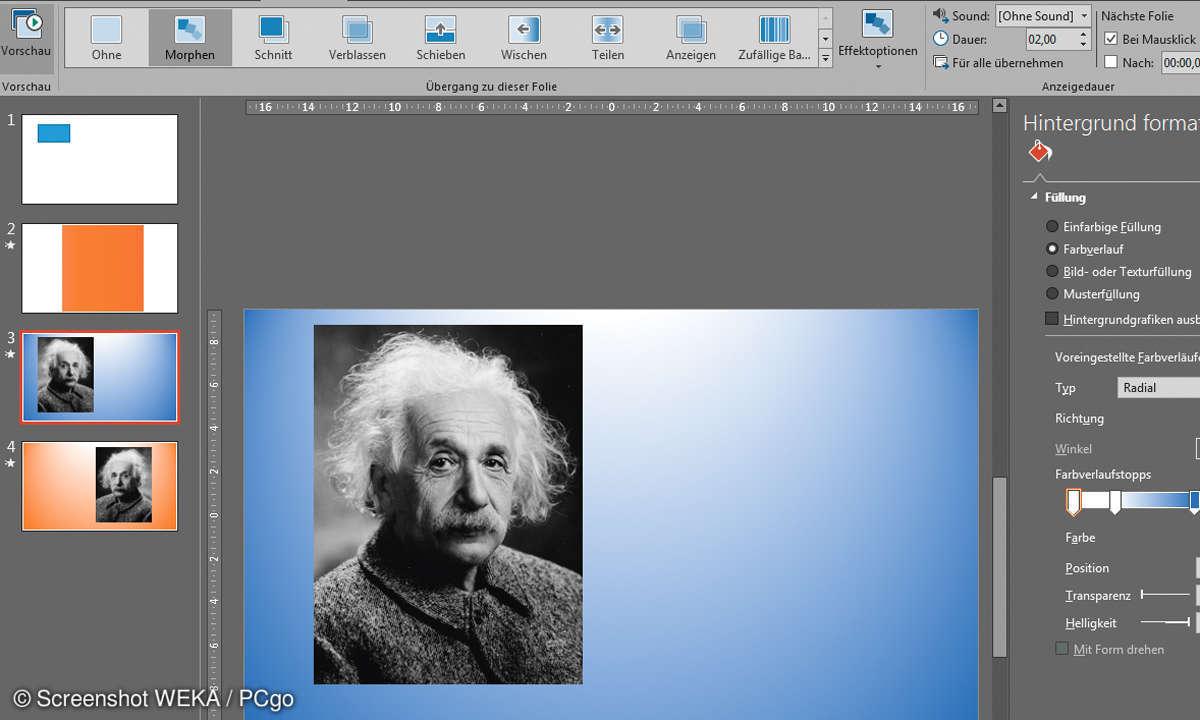
Sie können auch Hintergründe mit in das Morphen einbeziehen. Aktiveren Sie zunächst die Folie mit dem nicht gespiegelten Porträt. Wählen Sie das Register Entwurf. Klicken Sie in der Gruppe Anpassen auf das Symbol Hintergrund formatieren. Wählen Sie die Option Farbverlauf aus. Suchen Sie sich einen Farbverlauf nach Belieben aus. Aktivieren Sie jetzt die Folie mit dem gespiegelten Bild. Wählen Sie auch hier einen Hintergrund mit einem Farbverlauf aus. Aktivieren Sie das Register Übergänge, und klicken Sie dort auf das Symbol Morphen. Sehen Sie sich den Übergangseffekt im Präsentationsmodus an.
4. Morphen von mehreren Elementen auf einer PowerPoint-Folie
Sie haben auch die Möglichkeit, mehr als ein Element zu morphen. Es werden allerdings nur gemeinsame Objekte, die auf beiden Folien vorkommen, gemorpht. Nichtsdestotrotz können Sie auch mit zusätzlichen Objekten arbeiten, diese werden dann allerdings beim Morphen nicht berücksichtigt.
Erstellen Sie zum Ausprobieren eine neue, leere Folie. Laden Sie, wie eben beschrieben, als Onlinegrafiken ein paar Planeten (Suchbegriff: Planeten), und ordnen Sie diese auf der Folie an. Stellen Sie den Hintergrund der Folie auf die Farbe Schwarz ein. Duplizieren Sie die Folie. Lassen Sie auf der kopierten Folie Ihre Planeten rotieren, wandern, die Größe und die Farbe verändern. Solange Sie die Grundform der Objekte nicht verändern, werden sie bei dem Übergang gemorpht. Zeichnen Sie auf die gemorphte Folie zusätzlich einen Pfeil ein. Dieser wird zwar angezeigt, aber nicht gemorpht.
5. So morphen Sie Wörter oder Texte auf einer Ihrer PowerPoint-Folien
Auch Wörter können in den Übergang Morphen einbezogen werden. Die hier beschriebenen Einstellmöglichkeiten beziehen sich nur auf Text in Platzhaltern und Textfeldern, nicht auf Formen. Falls Formen Text enthalten, der sich auf der folgenden Folie ändert, ist das Morphen für diese Form nicht mehr möglich.
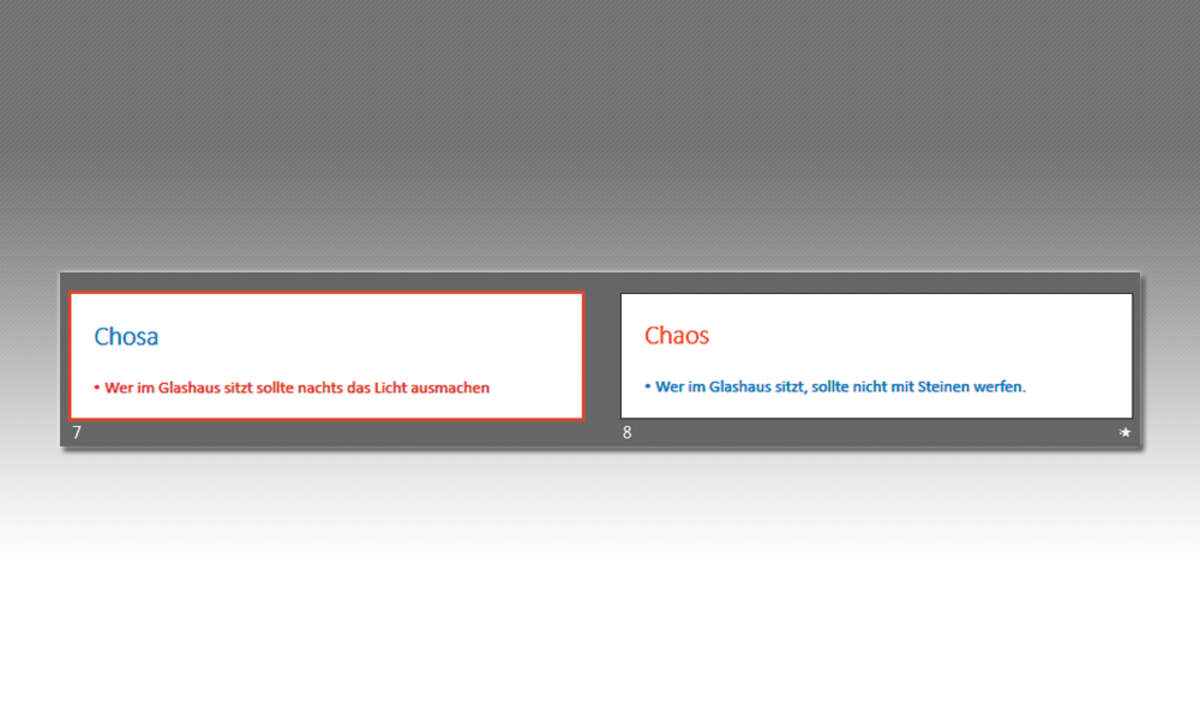
Erstellen Sie eine neue leere Folie mit dem Layout Titel und Inhalt. Tippen Sie in den Platzhalter für den Titel Chosa ein. Markieren Sie den Inhalt, und stellen Sie die Textfarbe auf Blau ein.
Tippen Sie in den Platzhalter für den Inhalt den Text Wer im Glashaus sitzt sollte nachts das Licht ausmachen ein. Markieren Sie den Inhalt, und stellen Sie die Textfarbe Rot ein. Kopieren Sie die Folie. Ändern Sie in der kopierten Folie den Titel in Chaos pur ... ab. Markieren Sie anschließend den Titel, und stellen Sie die Textfarbe auf Rot ein. Ändern Sie dann den Inhaltsplatzhalter auf den Text Wer im Glashaus sitzt, sollte nicht mit Steinen werfen um. Markieren Sie den Text, und stellen Sie die Textfarbe Blau ein.
Aktivieren Sie das Register Übergänge. Klicken Sie auf das Symbol Morphen. Ändern Sie mit dem Symbol Effektoptionen den Effekt von Objekte auf Wörter. Schon werden die Wörter ergänzt beziehungsweise getauscht und die Schriftfarben verändert.
Werden Wörter umgestellt, bewegen diese sich beim Morphen an die neuen Positionen. Wenn Sie Wörter hinzufügen, erscheinen diese am neuen Standort. Falls dabei bereits vorhandene Wörter Platz machen müssen, erscheinen die neuen Wörter, nachdem sich die ursprünglichen Wörter an ihre neue Position bewegt haben. Falls Sie Wörter entfernen, verschwinden diese von der Folie. Bereits vorhandene Wörter rücken auf.
6. Das Morphen von einzelnen Zeichen zum Hervorheben von Fakten
Wenn Sie nicht allzu viel an Text haben, ist das Morphen einzelner Zeichen noch viel effektvoller als das Morphen von ganzen Wörtern. Stellen Sie dazu die Effektoptionen auf den Eintrag Zeichen ein. Dann werden die einzelnen Zeichen an die gewünschten Positionen gemorpht. Durch die Kombination von Objekten mit Texten geht es noch überzeugender. Duplizieren Sie die Grundfolie, und schieben Sie diese mit gedrückter linker Maustaste hinter die gemorphte Folie. Markieren Sie in der verschobenen Folie den Text-Inhalt. Aktivieren Sie das Register Start. Klicken Sie dort in der Gruppe Absatz auf das Symbol In SmartArt-Grafik konvertieren. In der jetzt eingeblendeten Symbolauswahl klicken Sie auf das Symbol Chevronliste. Der Text wird dadurch in eine Grafik umgewandelt.
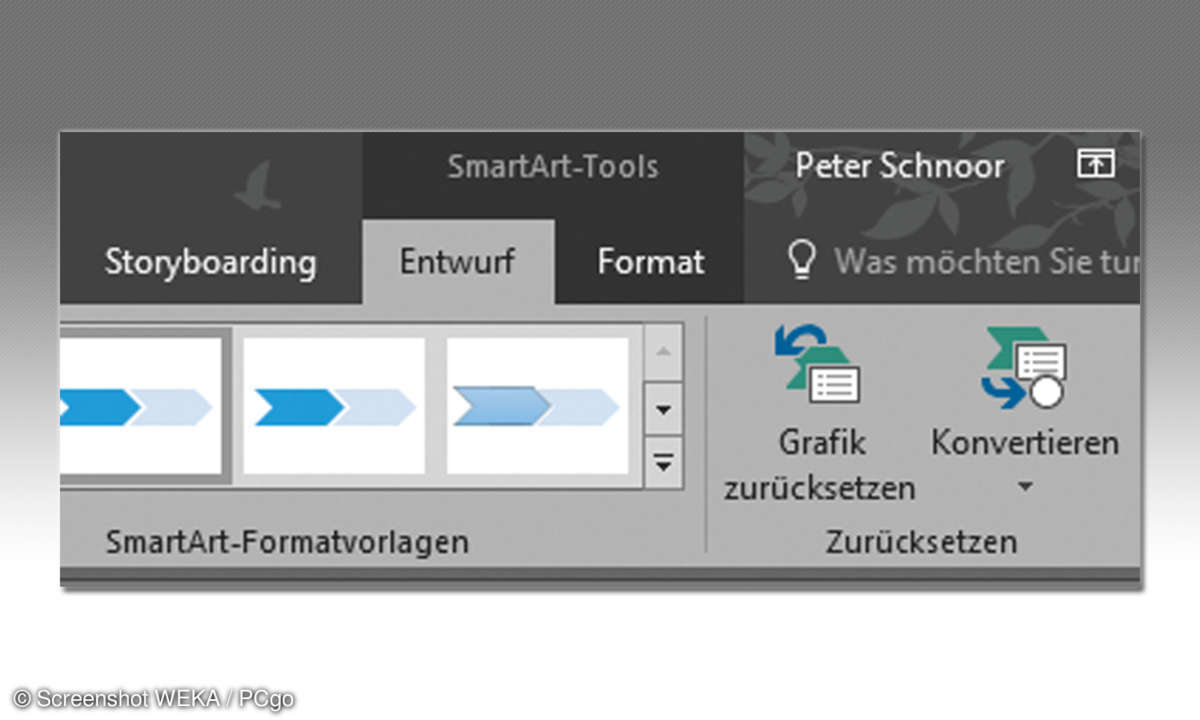
Das sieht zwar schön aus, ist allerdings für das Morphen von Zeichen schlecht, da diese nicht mehr als Text erkannt werden. Deshalb muss die Grafik noch konvertiert werden. Solange die Grafik markiert ist, wird das Register SmartArt-Tools eingeblendet. Dort finden Sie im Register Entwurf die Gruppe Zurücksetzen. Klicken Sie in dieser Gruppe auf das Symbol Konvertieren, und wählen Sie in dem dann eingeblendeten Untermenü das Symbol In Formen konvertieren aus.
Kopieren Sie die Folie. Ändern Sie die Überschrift in Chaos um. In den Textinhalt tippen Sie ein: Wer im Glashaus sitzt, sollte nicht mit Steinen werfen. Aktivieren Sie das Register Übergänge, und wählen Sie den Übergang Morphen aus. Stellen Sie die Effektoptionen auf Zeichen. Die Auswahl, woher die Wörter oder Zeichen für die neuen Positionen genommen werden, ist dem Programm überlassen. Sie haben keinen Einfluss darauf und können das auch nicht ändern. PowerPoint berechnet das Ergebnis aber sehr effizient.
7. Weiterer Trick zum Morphen: Eine dreidimensionale Rotation erzeugen
Mit etwas Raffinesse können Sie auch komplexe Vorgänge morphen. Sie müssen dazu nur ein paar zusätzliche Tricks anwenden. Besonders beeindruckend ist z.B. die Wandlung von dreidimensionalen Formen.
Erstellen Sie dazu eine neue Folie mit dem Layout Leer. Wählen Sie aus den Formen im Bereich Sterne und Banner das Symbol Explosion 1 aus, und ziehen Sie es mit gedrückter linker Maustaste aus Ihrer Folie auf. Noch ist diese Form ja recht platt. Das soll sich jetzt ändern.
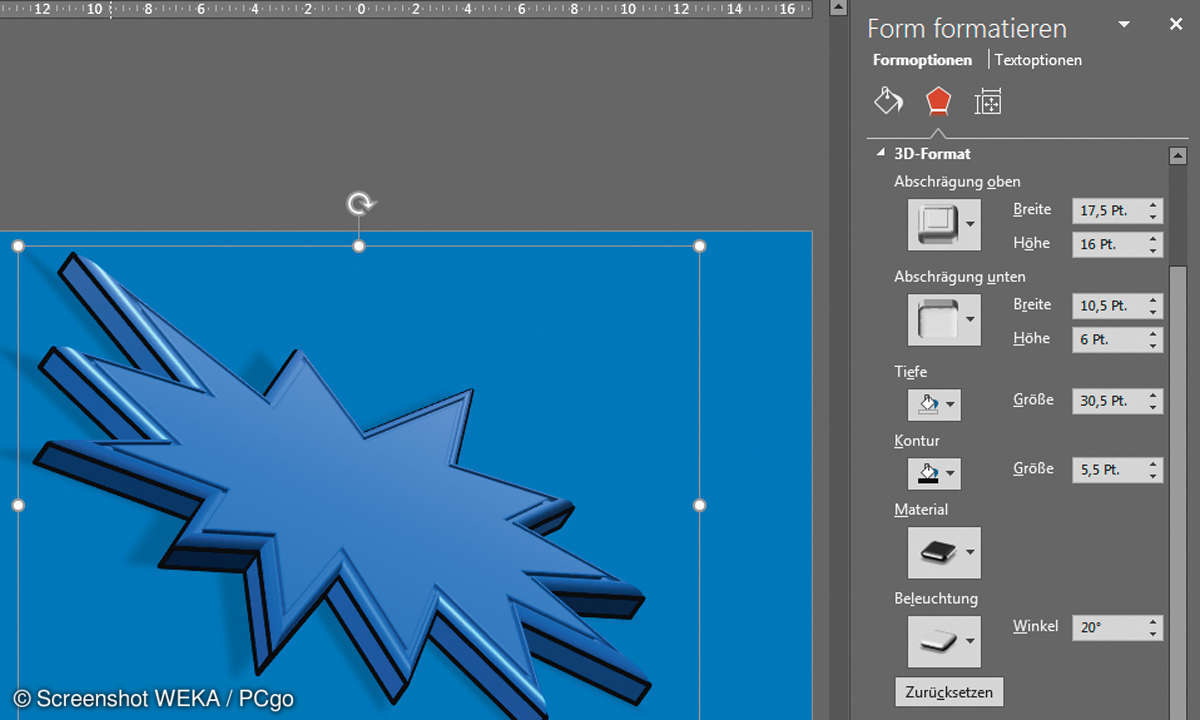
Klicken Sie in der Gruppe Zeichnungen auf die Formeffekte. Im jetzt eingeblendeten Untermenü ziehen Sie den Cursor auf den Eintrag Voreinstellung und wählen dort das Symbol Voreinstellung 9 aus. Die Form wird jetzt dreidimensional dargestellt.
Duplizieren Sie die Folie. Aktivieren Sie wieder das Symbol Formeffekte. Ziehen Sie den Cursor auf den Eintrag 3D-Drehung. Wählen Sie im Bereich Parallel das Symbol Von der Achse 2 nach links aus. Mit dem Befehl Weitere 3D-Einstellungen wird der Aufgabenbereich Form formatieren eingeblendet. In diesem Bereich legen Sie Abschrägungen, Tiefe, Konturen, Material und die Beleuchtung fest. Zusätzlich beeinflussen Sie die X, Y und Z Drehungen, sodass Sie ganz besondere dreidimensionale Effekte erzielen können.
Wenn Sie die 3D-Einstellungen beendet haben, aktivieren Sie das Register Übergänge und dort den Übergang Morphen. Das Ergebnis ist sehr effektvoll.
8. Mit der Option Morphen eine Form in eine andere Form verwandeln
Was eigentlich nicht möglich ist, bekommen Sie mit diesem Trick trotzdem hin. Nämlich das Ändern einer Form mit dem Übergang Morphen.
Der Trick besteht darin, dass Sie einige Formen auch in andere Formen umwandeln können. Das geht aber nur bei bestimmten Formen, die bei der Markierung zusätzlich zu den Standardanfassern gelbe Anfasspunkte haben. Mit diesen zusätzlichen Anfasspunkten haben Sie die Möglichkeit, die Form zu verändern. Probieren Sie das in einer neuen Folie aus.
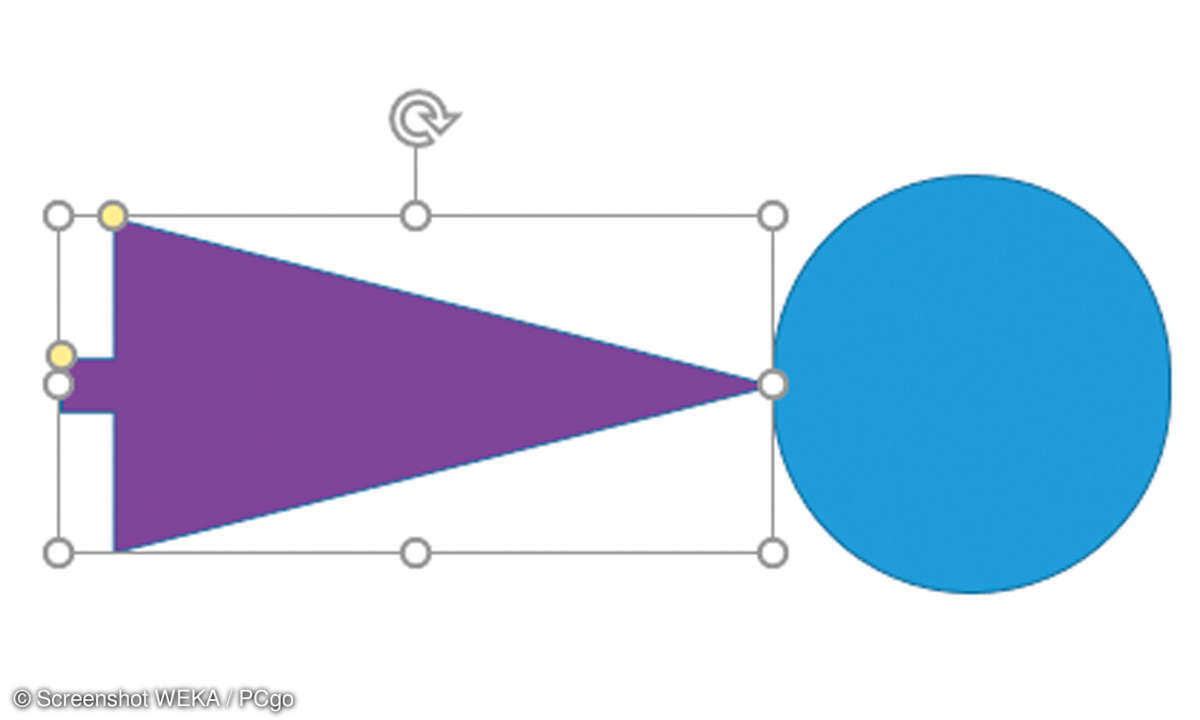
Fügen Sie die Formen Abgerundetes Rechteck und Pfeil nach rechts ein. Duplizieren Sie dann die Folie. Im Duplikat klicken Sie auf die Form Abgerundetes Rechteck. Sie finden hier einen gelben Punkt. Bewegen Sie diesen gelben Punkt mit gedrückter linker Maustaste so weit wie möglich nach rechts. Ziehen Sie die anderen Anfasspunkte jetzt so, dass aus der Form ein Kreis entsteht. Die Form Pfeil nach rechts stellen Sie mithilfe der beiden gelben Anfasspunkte so ein, dass ein großer Pfeil mit schmalem Schaft entsteht. Schauen Sie sich das Ergebnis mit dem Morph-Übergang an. Dadurch dass die Grundform im Prinzip behalten wurde, ist das Morphen mit diesen Objekten kein Problem.
9. Eine Eingangsanimation in das Morphen einbeziehen
Um eine Animation in den Morphvorgang mit einzubeziehen, benötigen Sie zunächst eine leere Folie. Aktivieren Sie dann das Register Einfügen. Wählen Sie in der Gruppe Symbole die Formel Satz des Pythagoras aus. Setzen Sie vor und nach der Formel aus den Formen einen breiten Pfeil ein.
Duplizieren Sie die Folie. Stellen Sie im Register Start die Schriftgröße der Formel auf 48 ein. Aktivieren Sie das Register Animation. Wählen Sie aus dem Untermenü den Befehl Weitere Eingangseffekte aus. Im Bereich Spektakulär aktivieren Sie den Eintrag Fallen lassen. Verschieben Sie die Formen der Pfeile so, dass diese senkrecht auf die Formel zeigen. Klicken Sie dann auf die Schaltfläche OK. Im Bereich Übergänge weisen Sie den Übergang Morphen zu. Schon haben Sie eine Kombination aus einer Eingangsanimation und dem Morphübergang erstellt.
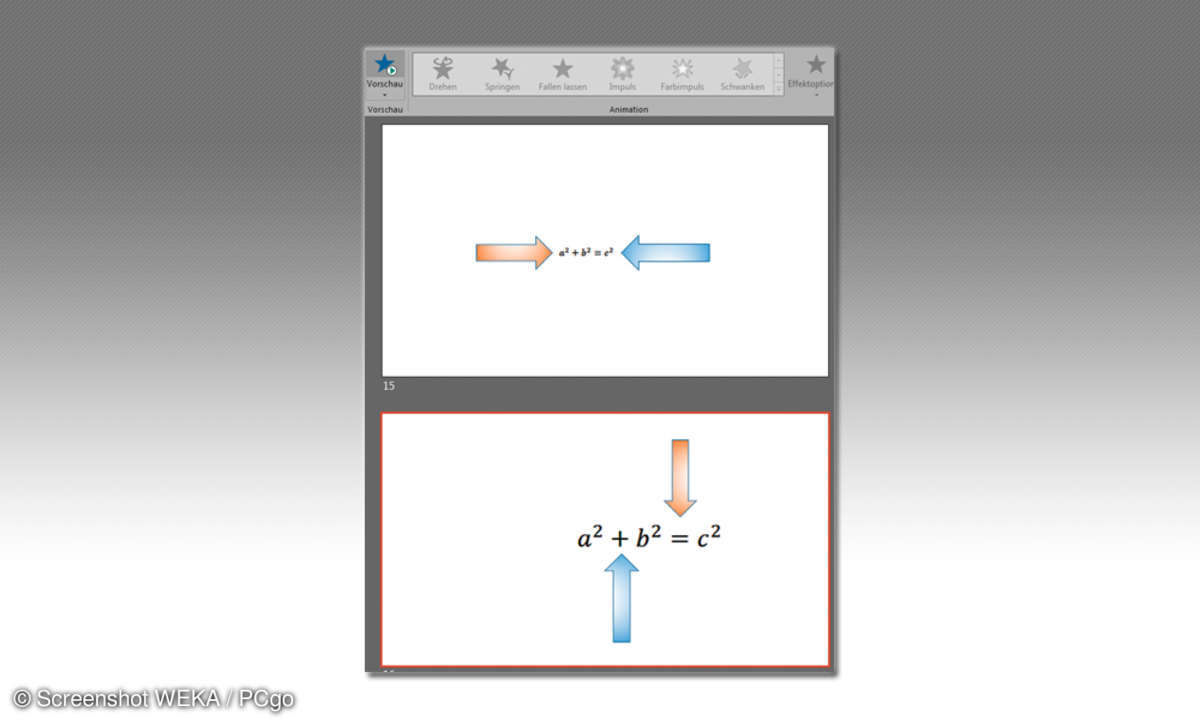
HINWEIS: Der Übergang "Morphen" wird nur auf PCs mit PowerPoint 365 ab Build 16.0.6366.2025 korrekt wiedergegeben. Andere Versionen erzeugen, wenn überhaupt, lediglich einen "verblassten Übergang".
FAZIT: PowerPoint 2016 im Office 365 Abonnement verfügt nun über einen vollkommen neuen Übergangstyp mit der Funktion "Morph". Diese neue Option zum Umwandeln oder Bewegen von Grafiken, Bildern oder Texten hilft Ihnen, flüssige Animationen, Übergänge und Objektbewegungen in den Folien Ihrer Präsentation zu erstellen. Das hilft mit Sicherheit die Aufmerksamkeit der Zuhörer zu erhöhen.
Allerdings werden diese Präsentationen durch die doppelten Folien mit mehr Informationen recht groß. Schnell entstehen Dateien mit zwanzig Megabyte und mehr.